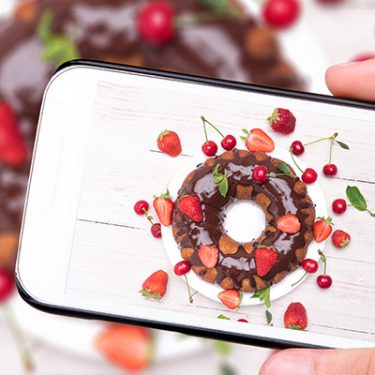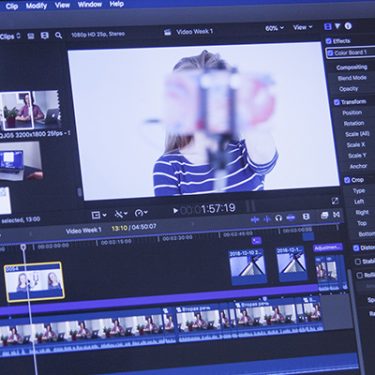おいしい食事をいただいたら、ついSNSに投稿したくなるもの。せっかくなら、料理のおいしさをうまく伝えたいですね。おいしそうな写真を撮るには、iPhoneのカメラ機能でじゅうぶんです。
すぐに使えるテクニックを7つにまとめてみました。
目次
準備編
まず基本中の基本。あなたのiPhone、カメラレンズは曇っていませんか? うっかり指でさわって指紋がべったりついていたりすれば、どんな工夫をしてもぼんやりした写真しか撮れません。まずはレンズをチェック。そして、メガネ拭きなどで清掃しましょう。
次に机の上の片づけです。料理以外のものが見えないようにしましょう。外食時には意識しなくても大丈夫ですが、おうちご飯を撮る場合には気をつけたいポイントです。
可能ならば光は「斜め逆光」にする
撮影で大事なポイントになるのが、光の当て方です。
できれば自然光が望ましく、光が入ってくるのと逆の方向に立ち、斜め上から撮ると、おいしく見えます。「斜め逆光」と覚えておきましょう。
とはいえ、外食では店の照明下で撮影することがほとんど。この場合は、光の環境を自分で変えることはできません。
すこし暗めの写真でも、写真を撮ったあとで「写真」アプリで自動補正をかけると、自然な感じに調節してくれます。
 ▲左が順光、右が逆光。右のほうが明暗がくっきりして表現力が増した
▲左が順光、右が逆光。右のほうが明暗がくっきりして表現力が増した
1. お皿を動かす
撮影の前にどんなふうに撮ろうかと考えてみましょう。
イメージを浮かべるためには、ふだんからInstagramなどで上手な料理写真をたくさん見ておくことが必要かもしれません。
撮影を始める前にまず、お皿をどのように置けば、料理が魅力的に見えるかを考えてみてください。お皿にポーズをつけることをポージングと呼びます。
 ▲皿を動かしている。なにを前面に持ってくるかで印象が変わる
▲皿を動かしている。なにを前面に持ってくるかで印象が変わる
2. 中心をずらす
料理を真ん中に持ってくるか、左右どちらかに少し寄せるかで雰囲気が変わってきます。
料理の構図を考えるときに役立つのが「カメラ」のグリッド機能です。
「設定」から「カメラ」を開き、「グリッド」のスライドをオンにしてみてください。画面の上下が3分割されます。この線が構図を設定するときのキモになります。料理の中央をグリッドの線のどれかに合わせて、あえて中央からずらしてみましょう。
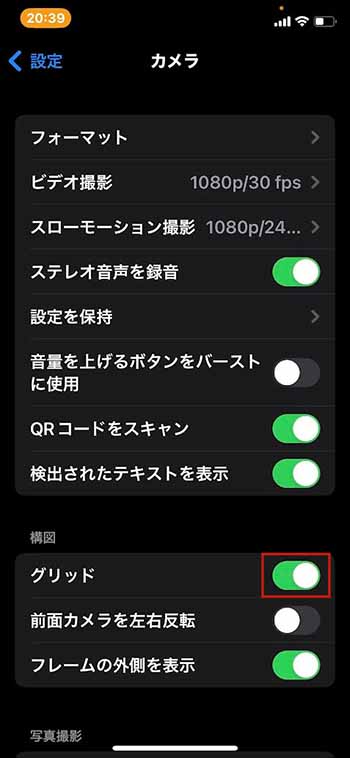 ▲「設定」の「カメラ」で「グリッド」のスライドをオンにする
▲「設定」の「カメラ」で「グリッド」のスライドをオンにする
 ▲「カメラ」画面の上下左右に3本の線が表示される。中心を右にずらす
▲「カメラ」画面の上下左右に3本の線が表示される。中心を右にずらす
 ▲料理の中央を右側のグリッドの線に合わせて撮影したもの
▲料理の中央を右側のグリッドの線に合わせて撮影したもの
3. じぐざぐに並べる
ポージングの項目でも触れましたが、お皿をどのように配置するかで、料理の雰囲気が変わってきます。
複数のお皿がある場合は、直線的に配置せず、じぐざぐに置くことを意識しましょう。
また、四角いお皿、長いお皿などはすこし角度を意識してみるのもいいでしょう。
 ▲ぴったりとお皿を寄せた状態
▲ぴったりとお皿を寄せた状態
 ▲お皿をじくざぐに並べた状態
▲お皿をじくざぐに並べた状態
 ▲すこし斜めにしてみる
▲すこし斜めにしてみる
4. 小物を入れ込む
食べている雰囲気を出すために、小物を入れ込む方法があります。スプーンや箸、ナイフなどなんでもいいですが、いかにも食事をしているということを示すアイコンを画面の中に入れ込んでみましょう。
ここではマグロの中落ちを撮るときに、身を剥がしとるへらを入れ込んでみました。
 ▲左が酢飯と中落ちだけの写真。右がへらを入れ込んだ写真
▲左が酢飯と中落ちだけの写真。右がへらを入れ込んだ写真
5. ズームで接近する
SNSをスマホの小さな画面で見る人が多いことを考えると、絵作りはシンプルで迫力のあるものがおすすめ。お皿の端が切れるくらいに「接近して撮る」作戦です。
iPhoneのレンズは広角レンズで、広い範囲を撮影できますが、手前のものがすこし歪んでしまうという特性があります。この特性を避けるために、ズーム機能を活用しましょう。
すこし引いた位置でカメラを構え、望遠で寄っていけば、歪みが生じることはありません。
あまり接近すると、iPhoneの影が映り込んでしまうことがありますが、ズーム機能を使えば、その心配もありません。
 ▲俯瞰気味に全体を写している
▲俯瞰気味に全体を写している
 ▲ズーム機能を使って接近し、角度を浅くしている
▲ズーム機能を使って接近し、角度を浅くしている
6. 逆さに持つ
迫力ある写真を撮りたいときに有効なのが、iPhoneの上下を逆転させて持つ方法です。
iPhoneの裏面をみるとわかりますが、上部左側にレンズが固まっています。したがって料理を低い位置で真横からとらえるにはレンズを下に持ってくればいいわけです。
 ▲左は斜め上から、右は横から撮った写真
▲左は斜め上から、右は横から撮った写真
7. 奥をぼかす
料理写真を撮るときにぜひ使ってみたいのが、ぼかしのテクニックです。iPhoneでは「ポートレート」モードを使います。対象物からiPhoneを引いていくと、ある程度の時点で「自然光」の文字が出て、背景がぼけます。
ズーム1倍だと対象が小さくなってしまいますので、ズーム2倍を利用しましょう。
ぼかしの量は、画面右上の「f」をタップすることで調節できます。数値を小さくするとぼけ量が増え、数値を大きくするとぼけ量が減ります。もっとも、この量はあとから「写真」アプリの編集機能で変えることができるので、撮影時にはあまり気にしなくても構いません。
なお、iPhoneではピントは自動調節されます。自分で調節したいときは、ピントをあてたい部分を長押しすると、「AE/AFロック」の文字が表示され、ピントが固定されます。
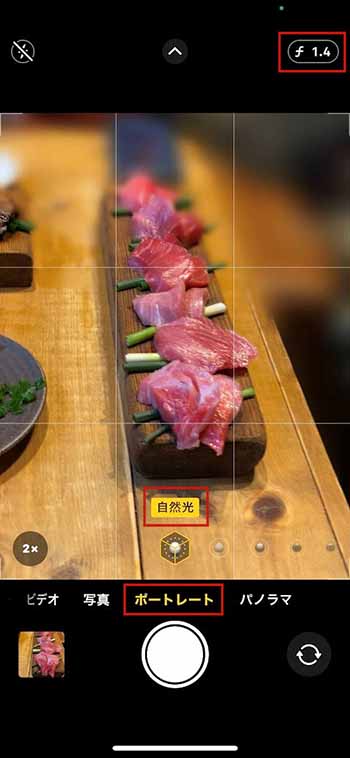 ▲「自然光」の文字が出たらすこしiPhoneを前に出して撮影
▲「自然光」の文字が出たらすこしiPhoneを前に出して撮影
 ▲上部がぼけた写真。ぼけ量はあとから編集できる
▲上部がぼけた写真。ぼけ量はあとから編集できる
以上、7つのテクニックを紹介してきました。
とはいえ、万能のテクニックというものはありません。なにをテーマにするか(料理のおいしさ、あたたかさ、シズル感、場所の雰囲気など)によって、使うべきテクニックが違ってきます。
場合に応じ、いろいろ試して、気に入った写真をアップロードしてみてください。一番のコツはたくさん枚数を撮って、じっくり選ぶことかもしれませんね。
スマホの利用にも「ビッグローブ光」の光回線がオススメ!
スマホの通信量が足らずに、ギガ不足になっていませんか?
自宅でスマホを利用するときには、Wi-Fiで通信することで
スマホの通信量を節約することができます。
ご自宅でのWi-Fi環境導入には
IPv6接続(IPoE方式)*1で最大10Gbps*2の「ビッグローブ光」がオススメです。
工事費実質無料、おトクな特典もご用意しています。
*1 IPv6に対応していないサービス/サイトはIPv4接続となります。
*2 最大通信速度は光回線タイプによって異なります。最大通信速度はお客さまのご利用機器、宅内配線、回線の混雑状況などにより低下します。







 深川岳志
深川岳志